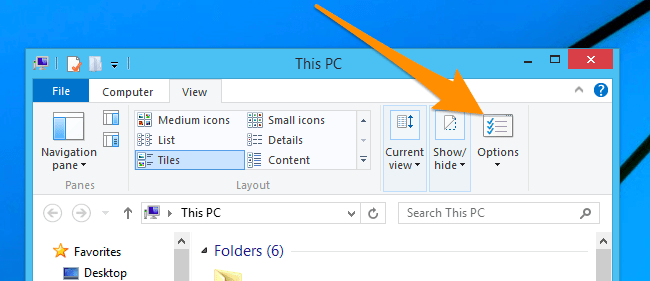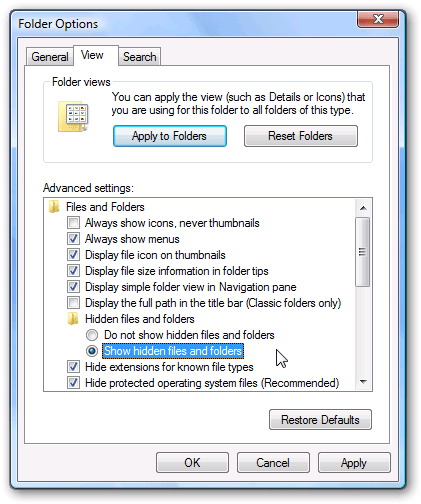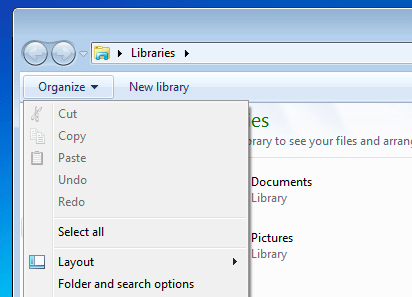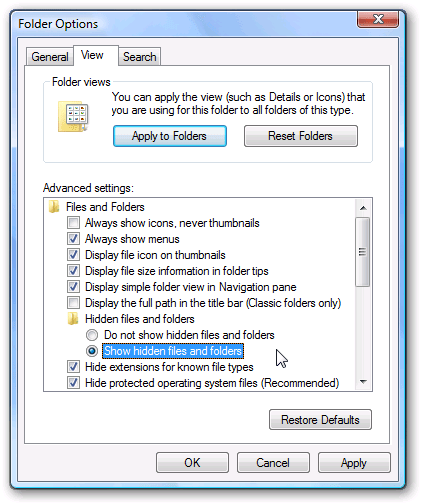Peržiūrėti paslėptus failus arba slėpti sistemos failus sistemoje „Windows“ yra gana paprasta. Skaitytojai gali peržiūrėti išsamias instrukcijas, kaip rodyti paslėptus failus ir peržiūrėti failų plėtinius, šiame straipsnyje.
Yra daug priežasčių, kodėl „Windows“ operacinėje sistemoje failai ar aplankai gali būti paslėpti. Tai gali būti dėl numatytosios sistemos, kad vartotojai netyčia jų neištrintų ar nepakeistų. Arba tai gali būti dėl viruso... Norėdami rodyti failus ir aplankus sistemoje „Windows“, jums tereikia atlikti kelis pagrindinius veiksmus. Žr. toliau pateiktas „WebTech360“ instrukcijas.
1. Rodyti paslėptus failus ir aplankus sistemoje „Windows 10/8“
Atidarykite aplanko langą iki galo, skirtuke „ Rodymas “ pasirinkite „Paslėpti elementai“ .

Juostelės skirtuke „ Rodymas “ spustelėkite parinktį „ Parinktys“ .
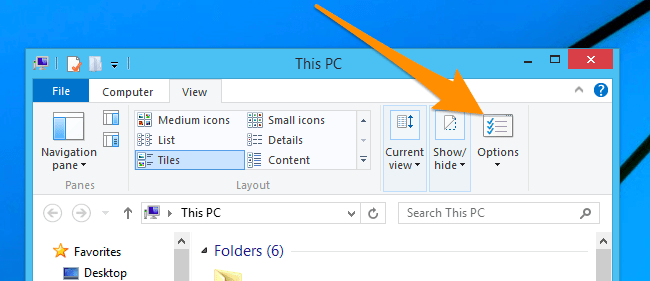
Ekrane pasirodys dialogo langas „Aplanko parinktys“, spustelėkite skirtuką „ Rodymas“ ir pasirinkite parinktį „Rodyti paslėptus failus ir aplankus“ .
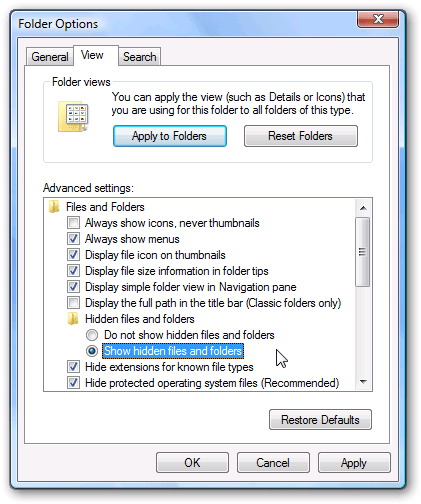
Jei norite rodyti „Windows“ sistemos failus, galite panaikinti žymimąjį langelį „Slėpti apsaugotus operacinės sistemos failus“ .
2. Peržiūrėkite paslėptus failus sistemoje „Windows 7“ / „Windows Vista“
Norėdami rodyti failus sistemoje „Windows 7“ arba „Vista“, tiesiog spustelėkite „Tvarkyti“ bet kuriame aplanke, tada pasirinkite „Aplanko ir paieškos parinktys“.
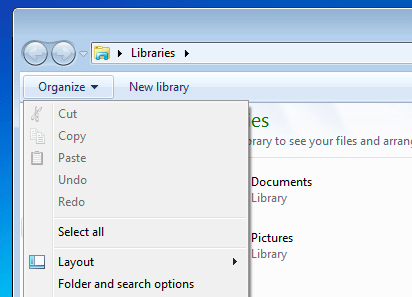
Spustelėkite skirtuką „Rodymas“ ir parinkčių sąraše pasirinkite „Rodyti paslėptus failus ir aplankus“ .
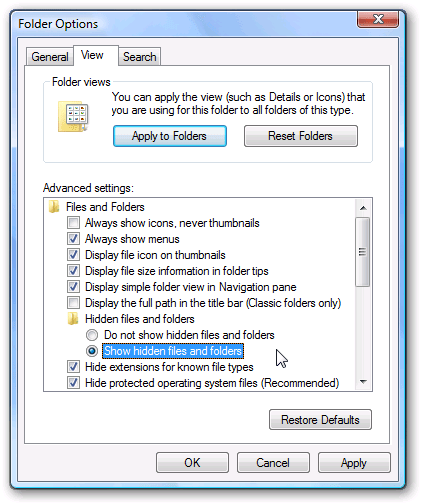
Jei norite, kad aplankas būtų rodomas sistemoje „Windows“, galite panaikinti žymėjimą langelyje „ Slėpti apsaugotus operacinės sistemos failus“ .
Baigę spustelėkite Gerai , kad išsaugotumėte pakeitimus.
3. Vaizdo įrašo pamoka apie paslėptų failų peržiūrą sistemoje „Windows 10“
Aukščiau pateiktas greičiausias būdas peržiūrėti paslėptus failus sistemoje „Windows“ neįdiegus papildomos programinės įrangos, kad būtų rodomi paslėpti failai. Tikiuosi, kad straipsnis jums bus naudingas.
Daugiau straipsnių rasite žemiau:
Sėkmės!